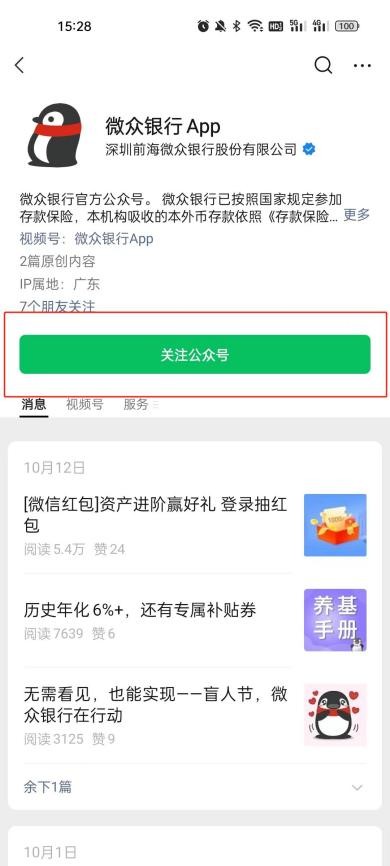很多人在使用电脑的时候,都会打开很多的应用程序和上网窗口。这些窗口会挡住我们的桌面,有时候我们想快速的回到桌面,然而因为打开的程序和软甲太多,很难收起来。那么大家知道快速回到桌面的快捷键是什么呢?我们要如何将这个快捷键加入任务栏里?现在,小编来为大家分享一下如何快速切换到桌面的快捷键有哪些,如何将它加入任务栏。
一、快速切换显示桌面的快捷键
1、有两种方法,第一种就是使用回到桌面的快捷键,这个快捷键是win+D,要同时按下,不能一个个的按。这个快捷键是可以快速的回到桌面的。非常的简单,win就是我们的开始菜单的按键,在键盘的左下角,一般都能找得到。
2、第二种方法就是在任务栏的位置寻找,在我们的任务栏下面我们是可以右击的。右击任务栏的空白处就会出现显示桌面的选项,直接点击,我们的电脑就会快速的回到桌面。这两种方法是非常的实用的,它们可以在各大系统的电脑使用,几乎没有系统不同而不能使用的局限性。
二、如何将显示桌面加入任务栏
1、如何显示桌面的快捷键上面已经介绍了,现在我们来了解一下如何将显示桌面加入任务栏里。鼠标放在任务栏的空白处,点击右键。就会看到工具栏,上面有一个“快速启动”的选项,看看那个选项有没有打钩。打上勾就可以了。
2、还有一个办法就是在桌面右键新建一个文本文档。新建一个.scf的文件。内容设置成显示桌面的指令。然而重命名为显示桌面.scf,选择确实更改,然后将这个文件移动到任务栏的空白处就可以了。这种方法也可以快速的回到桌面,但是相对来说比较麻烦,没那么好理解和操作。需要自己去设置,并且要找到桌面的指令密码,一般人不使用这个方法。
显示桌面的快捷键是什么?如何加入任务栏,大家了解了吗?显示桌面的快捷键很简单,就是开始菜单的按键加上字母d。大家可以在自己的电脑上试一下,不管是 笔记本电脑 还是台式电脑,操作的方式都是一样的。这种显示桌面的方法是很简单很快捷的,但是有些人的键盘有点问题,可能就不能操作。直接点击任务栏空白处显示桌面也是非常的快速的。